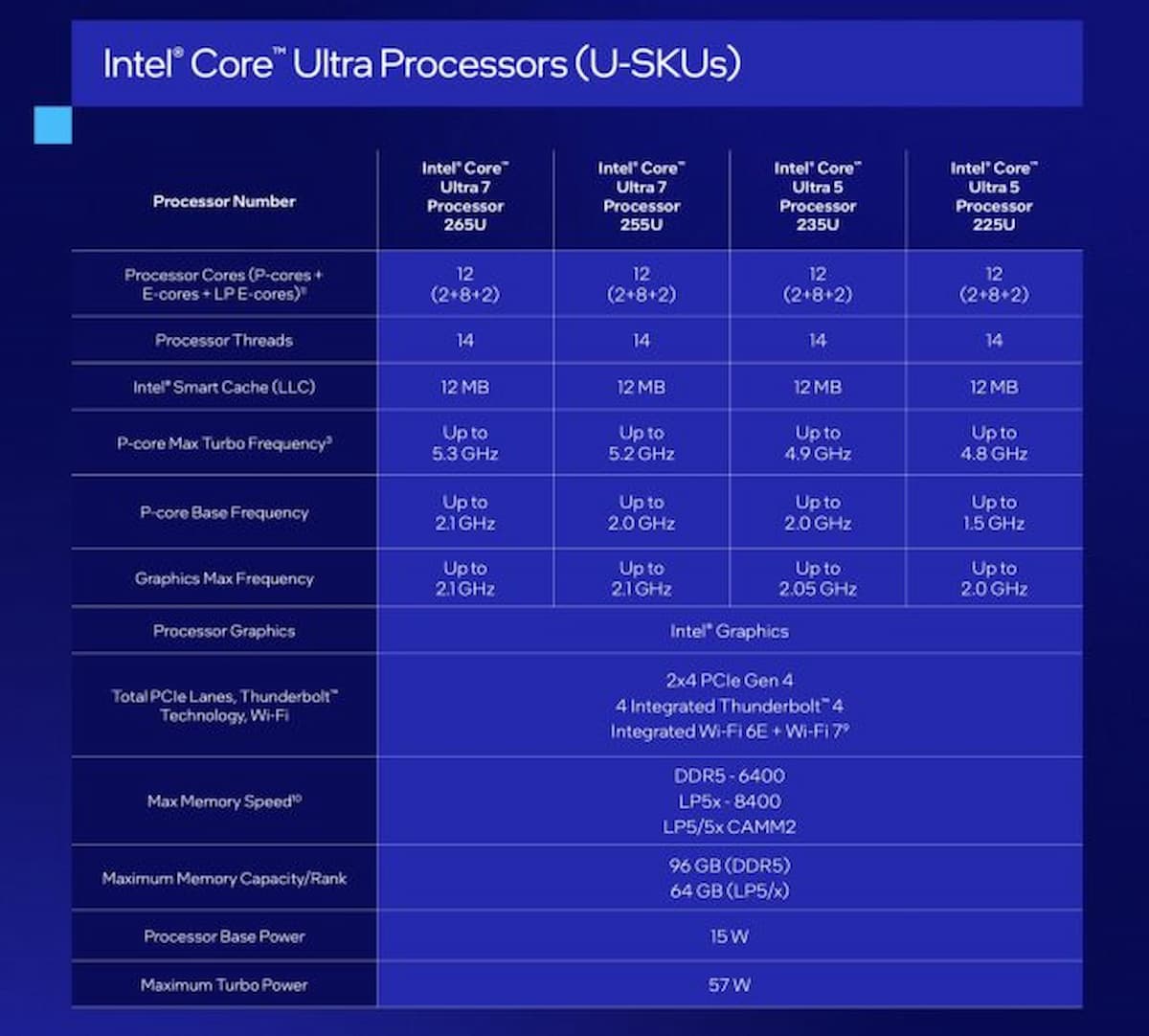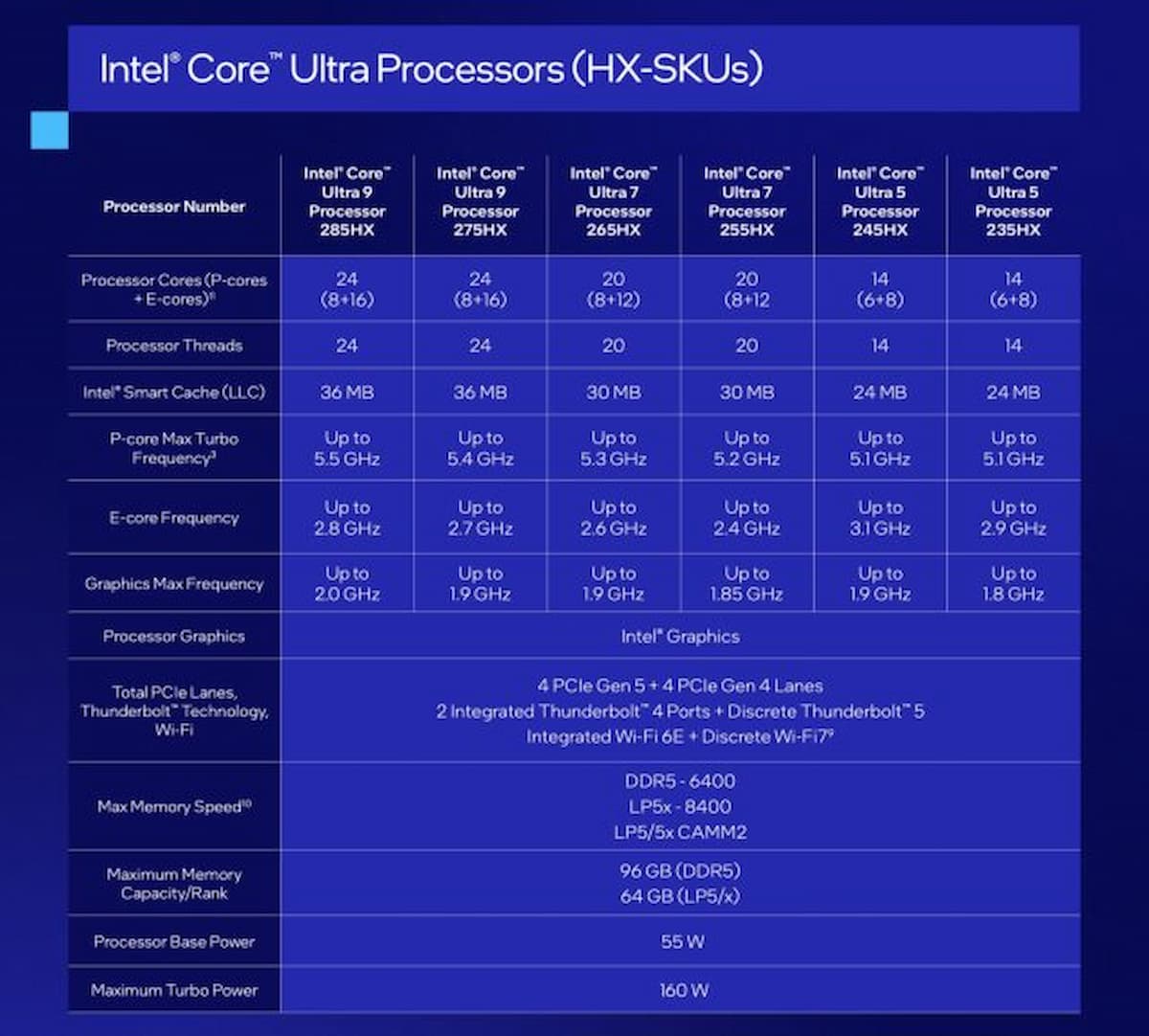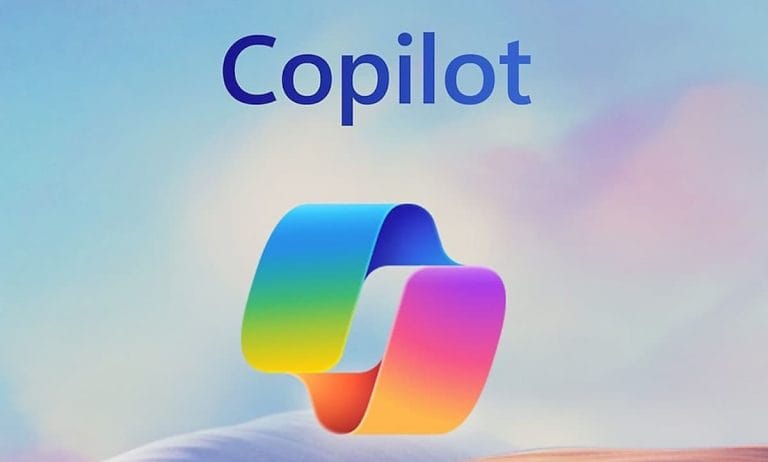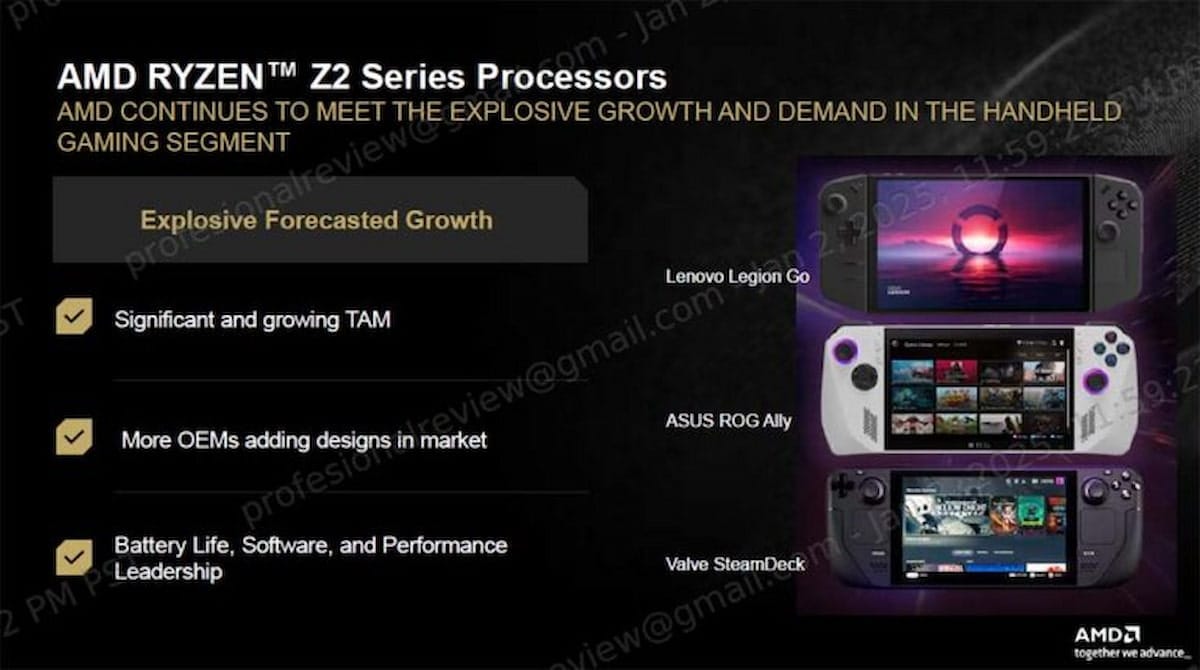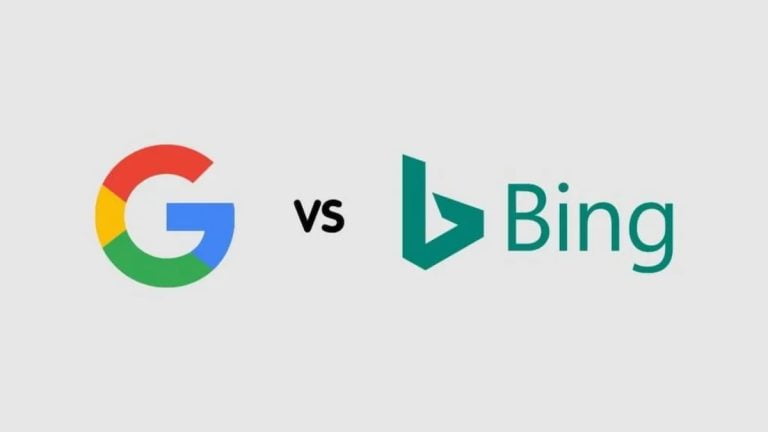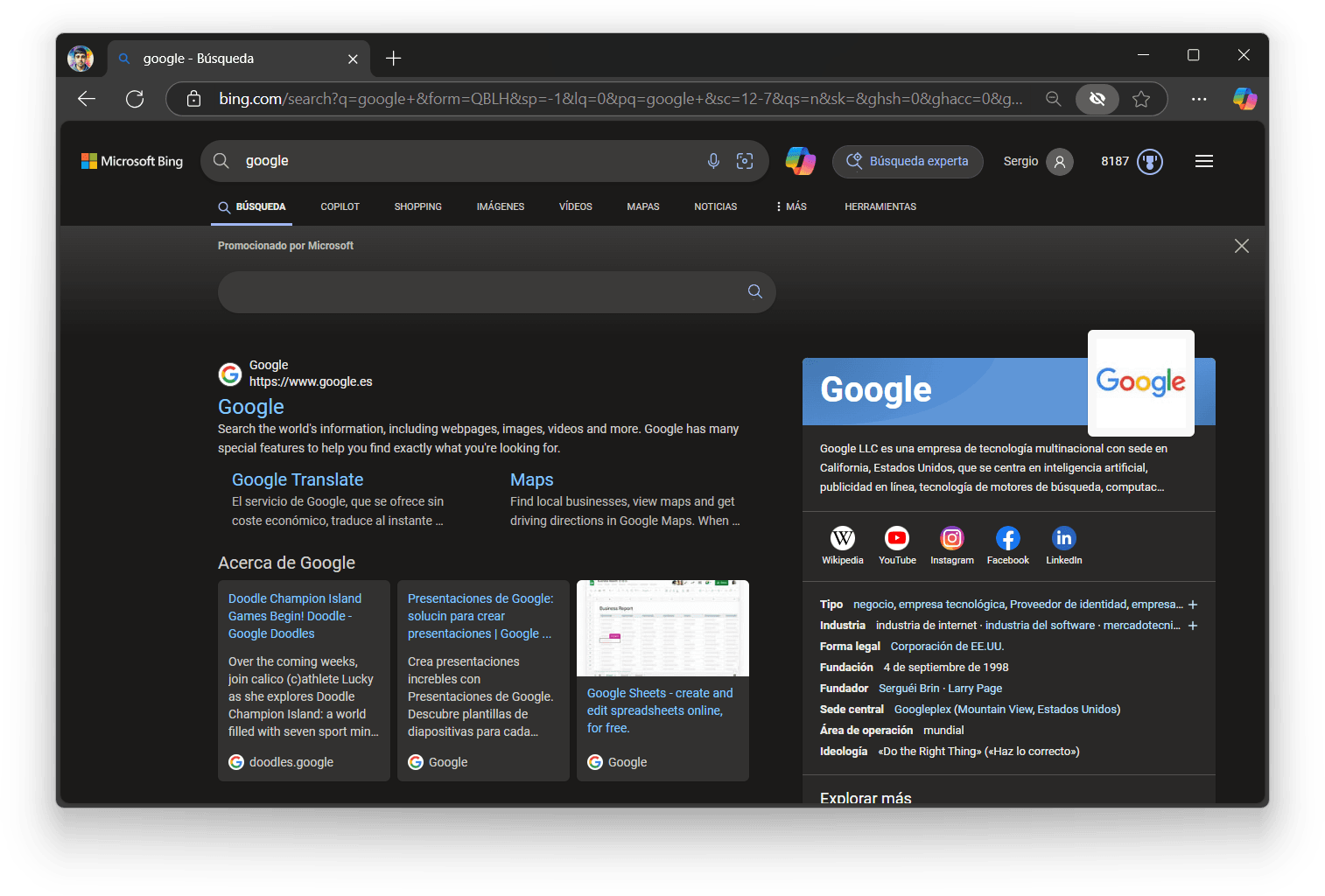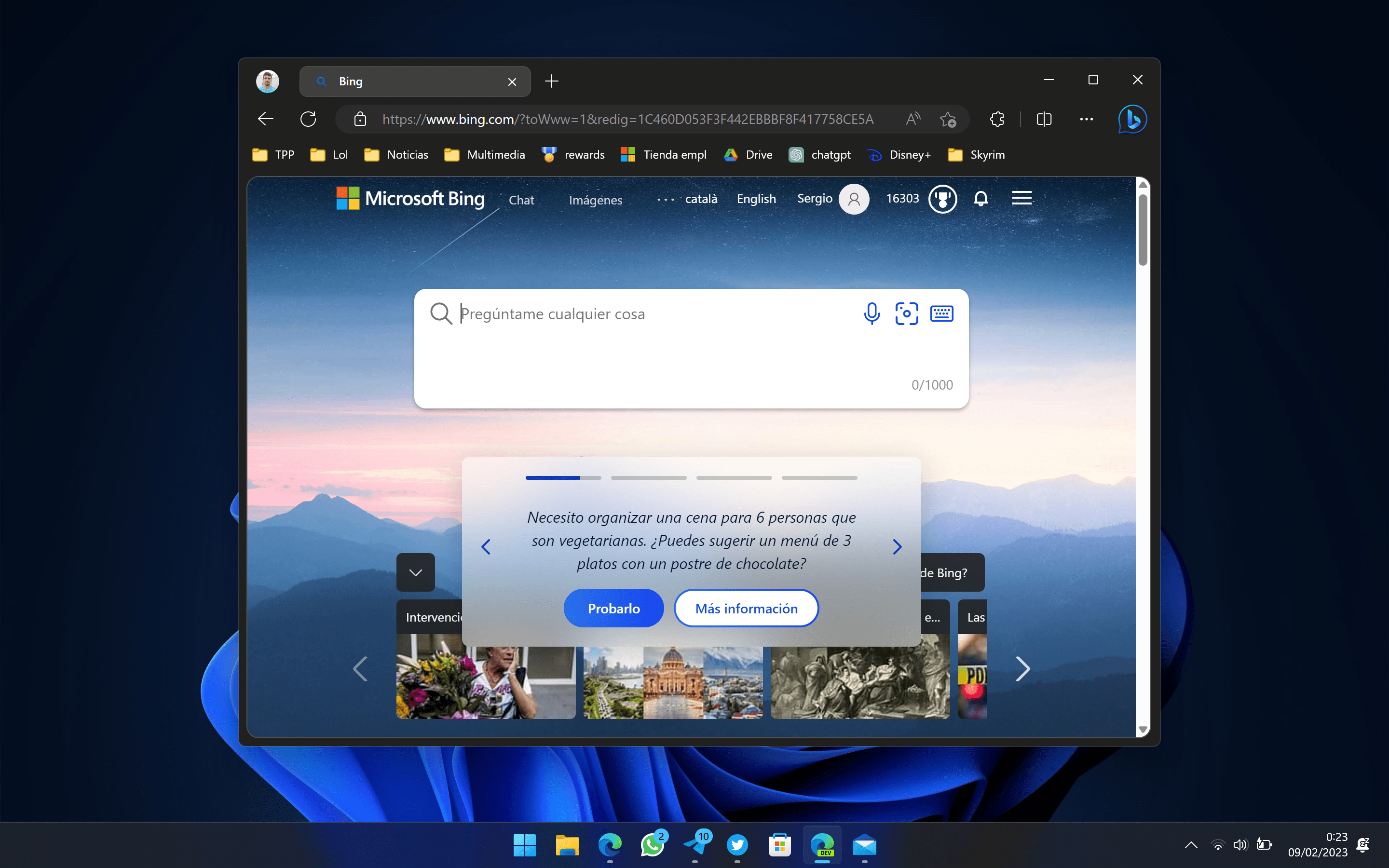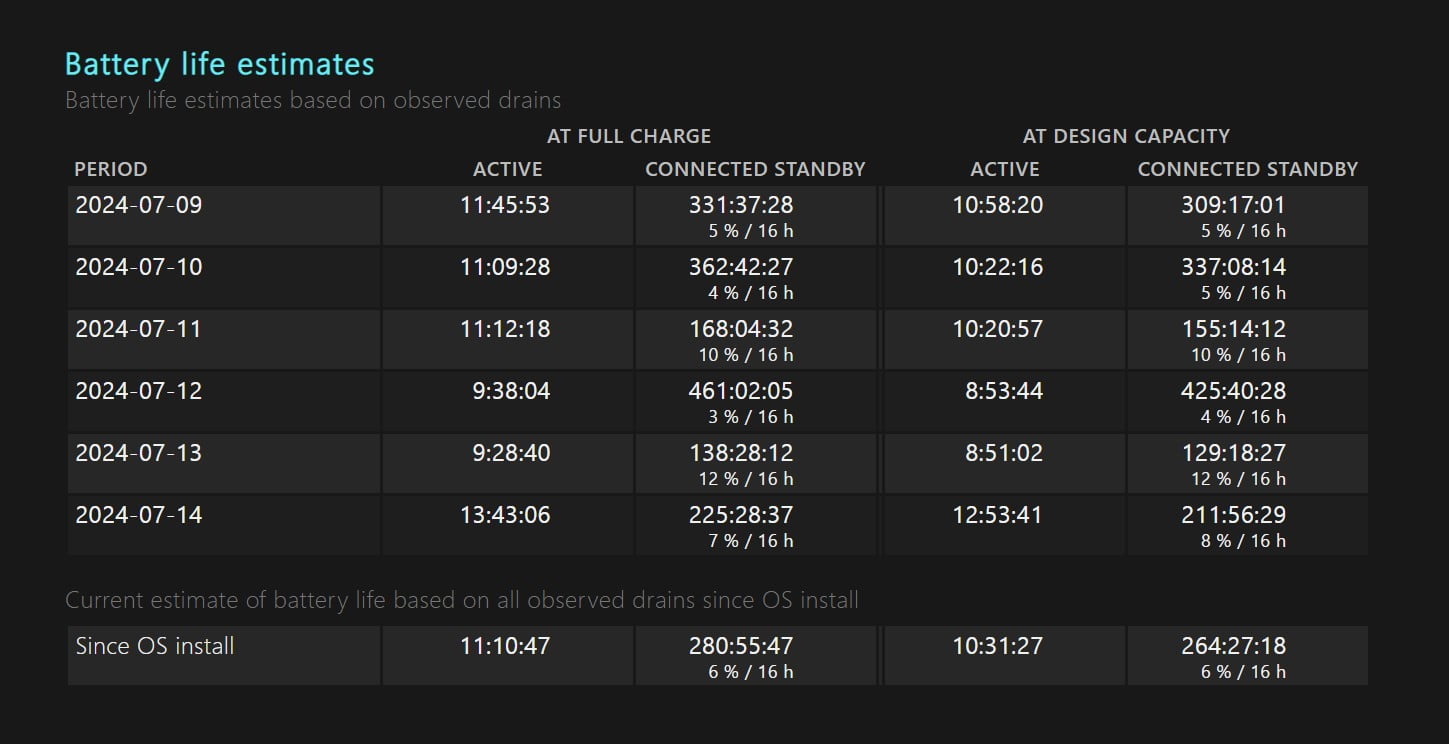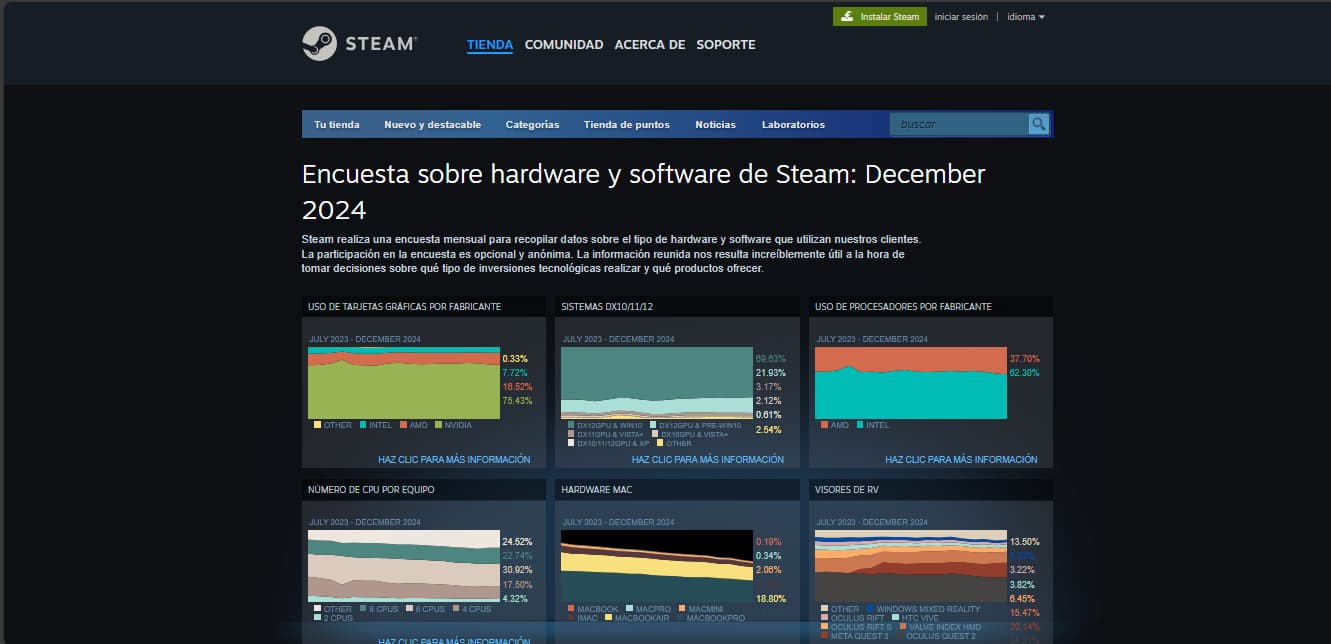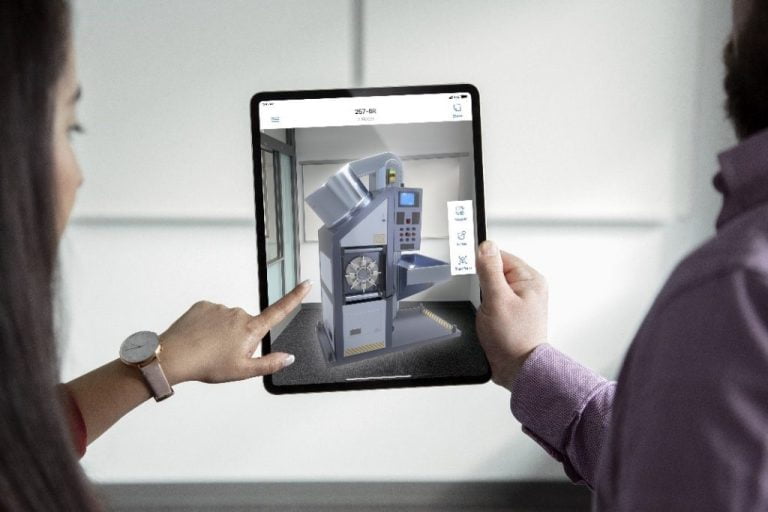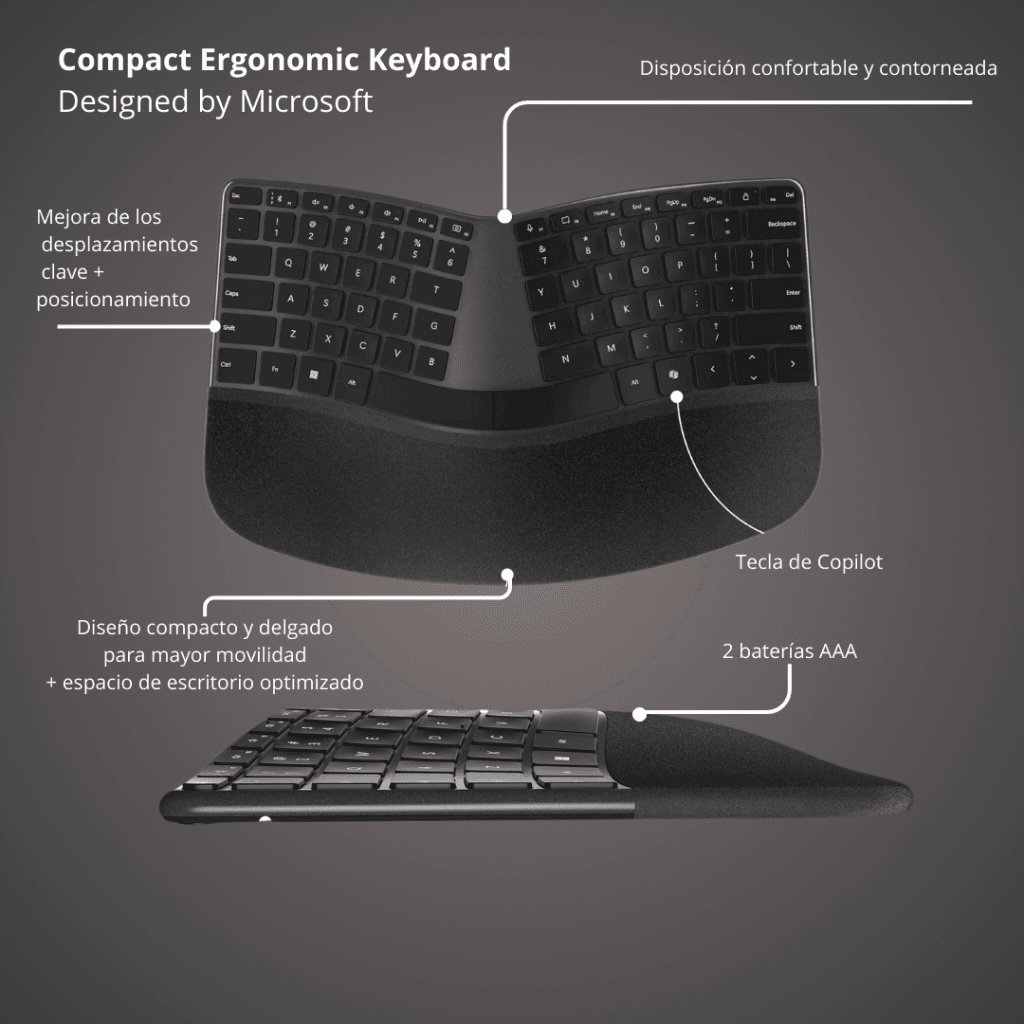El CES 2025 es la oportunidad perfecta para que las empresas presenten esos productos en los que han estado trabajando y con los que quieren mantenerse a la cabeza de la innovación, implementando tecnología de vanguardia.
Así pues, HP ha tenido un panel en el que ha aprovechado para presentar su nueva gama de equipos portátiles y de sobremesa, pensados tanto para jugadores y empresas. Y podemos destacar la presencia de la IA en estos segmentos. A continuación, te contaremos los detalles.
HP anuncia su nueva gama de equipos para empresas
Los compañeros de Thurrott se han tomado el tiempo de recopilar los equipos presentados por HP en su panel del CES 2025 y, lo cierto es que, en el segmento para empresa podemos encontrarnos un montón de modelos bastante interesantes.
Para comenzar, tenemos el HP EliteBook Ultra G1i, el cual tiene una pantalla de 14 pulgadas. Este cuenta con diseño bastante básico, pero lo más destacable es que se trata de un Copilot+ PC, así que tiene acceso a funciones de IA. También integra una webcam de 9 MP y un panel háptico. Su pantalla es OLED 3K y 120 Hz, aunque esto es opcional. Su precio rondará los 2.019 dólares.

También tenemos los modelos HP EliteBook X G1i de 14 pulgadas y el HP EliteBook X Flip G1i, también de 14 pulgadas. Estos tienen un diseño térmico y con colores bastante bonitos. El segundo de estos modelos mencionados integra un lápiz activo y recargable de la compañía. Serán lanzados al mercado en febrero y su precio de partida será de 1.999 dólares y 2.249 dólares.

Ahor debemos hablar del HP ZBook Ultra G1a, el cual es una estación de trabajo portátil con un panel de 14 pulgadas. Este integra un procesador AMD Ryzen AI PRO MAX, su capacidad es de hasta 128 GB de RAM y 96 GB se pueden asignar a la GPU para mayor potencia gráfica.

HP también presentó el HP Z2 Mini G1a, el cual es una estación de trabajo con el Ryzen AI PRO MAX de AMD. Su fuente de alimentación s interna y tiene varias opciones de montaje. Se puede configurar con hasta 8 TB de SSD NVMe.

HP también presentó algunos portátiles y equipos para gamers
Si bien es cierto que HP ha hecho bastante énfasis en su presentación de equipos enfocados hacia un sector profesional y empresarial, no podemos dejar de lado el hecho de que también han anunciado varios equipos para gamers.
Empezamos con el HP OMEN MAX 16, el cual es un portátil diseñado para gamers. Este tiene un procesador Intel Core Ultra 9 Series 2 o también puedes comprarlo con un Ryzen AI 9 de AMD. Su configuración de RAM es hasta 64 GB DDR5. También integra una GPU NVIDIA GeForce RTX series 50 y que es compatible con NVIDIA DLSS 4. Cuenta con un potente disipador de calor y luces RGB en el teclado. SU precio empezará en 1.699 dólares.

También presentaron el monitor inteligente de juegos, el OMEN 32x. Se trata de una gran pantalla 4K Ultra HD y de 144 Hz. Este integra Google TV como sistema operativo y es compatible con consolas de videojuegos, portátiles, equipos de sobremesa y móviles. Se lanzará al mercado en abril de 2025 por 749,99 dólares.
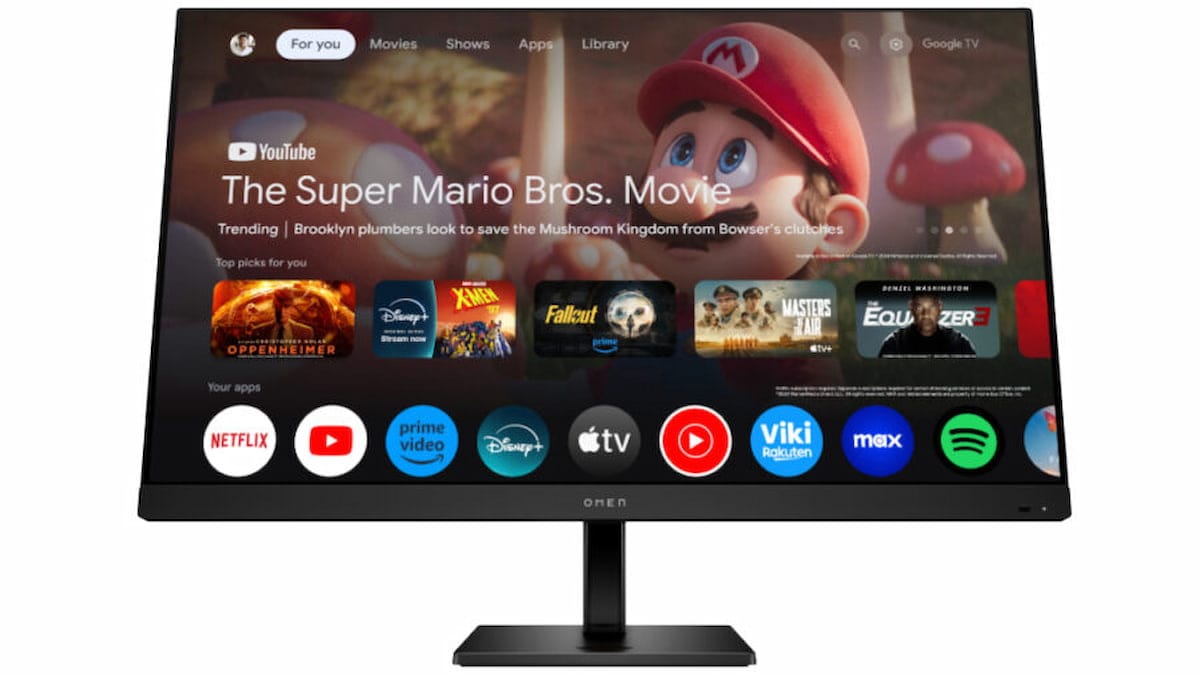
HP también presentó una torre potente de escritorio, el OMEN 16L. Esta es una torre de juegos con un procesador Intel Core Ultra Series 2, o un AMD Ryzen 7 y gráficos NVIDIA GeForce RYX 4060 Ti, aunque se puede escoger con una GPU AMD Radeon RX 7600. Además, cuenta con tres ventiladores y 2 tubos de disipación de calor. Se pondrá a la venta en febrero de 2025 y su precio será de 949,99 dólares en adelante.

Por otro lado, tenemos el portátil OMEN 16, el cual también está enfocado hacia gamers. Este tiene un panel de 16 pulgadas. En su interior, yace un procesador Intel Core Ultra Series 2, o un AMD Ryzen AI 9 365. Con respecto a la GPU integra una NVIDIA GeForce RTX 4050. Su configuración es de 16 o 32 GB de RAM con 512 GB o 1 TB de SSD. Su pantalla es Full HD+. Será lanzado al mercado en marzo de 2025 y su precio empezará en 1.599 dólares.

Pero esto no es todo, ya que, además de todo esto, también han presentado un ordenador de consumo, ideal para cualquier tipo de usuario en general. Se trata del HP OmniDesk con IA, el cual integra un chip Intel Core Ultra Series 2. Su precio empezará desde los 1.149,99 dólares. Aunque también se anunciaron otras versiones más modestas y económicas.